Szablony
Sekcja Szablony umożliwia Ci przechowywanie szablonów nagłówków i stopek wiadomości. By uzyskać dostęp do swoich szablonów, wybierz Wiadomości Email > Szablony z panelu po lewej stronie. Znajdziesz tam wszystkie nagłówki i stopki które zapisałeś.
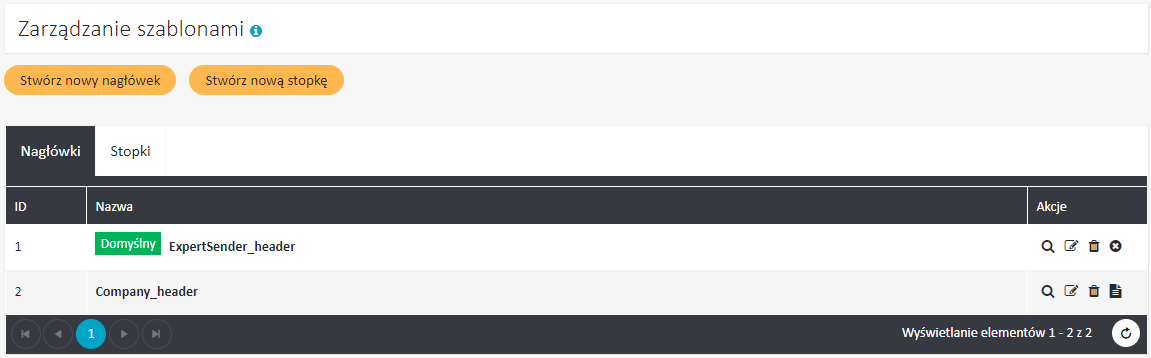
Aby stworzyć nowy nagłówek lub stopkę:
- Wciśnij przycisk Stwórz nowy nagłówek lub Stwórz nową stopkę.
- Wprowadź nazwę w polu Nazwa szablonu.
- Opcją domyślną jest tworzenie szablonu w HTML.
- Jeśli czujesz się komfortowo z HTML, możesz wybrać Prosty edytor HTML. W tym wypadku musisz wpisać cały swój kod (np. <p>…</p> oraz <strong>…</strong>) samodzielnie.
- Możesz także wybrać Wizualny edytor HTML. Wprowadź w nim treść swojej wiadomości. Dodaj odpowiednią strukturę oraz styl za pomocą narzędzi dostępnych w edytorze.
- Subskrybenci mogą spróbować przeczytać Twoją wiadomość na prostym urządzeniu, które nie wyświetla HTML prawidłowo. Dla takich subskrybentów możesz również stworzyć tekstową wersję wiadomości. Przejdź do zakładki Tekst i kliknij Edytor tekstowy, lub też, jeśli masz już treść w HTML, wybierz opcję Konwertuj HTML do wersji tekstowej.
- ExpertSender umożliwia także wykorzystanie jednej z najnowszych technologii emailowych: AMP for Email. Jeżeli obsługa AMP jest włączona dla Twojego konta, zobaczysz zakładkę AMP HTML. Przełącz się na nią, a następnie kliknij Prosty edytor AMP HTML. Wpisz w nim kod AMP HTML swojej wiadomości.
- Po ukończeniu wiadomości, kliknij Zapisz zmiany.
Możesz wykonać cztery akcje dla każdego nagłówka lub stopki:
Podgląd: sprawdź jak element będzie wyświetlany
Edycja: wprowadź zmiany
Usuń: usuń szablon
Ustaw jako domyślny/Usuń domyślny: nagłówek i stopka oznaczone jako "domyślne" będą automatycznie dodawane do wszystkich Twoich wiadomości email